CMOS开机密码解密集锦

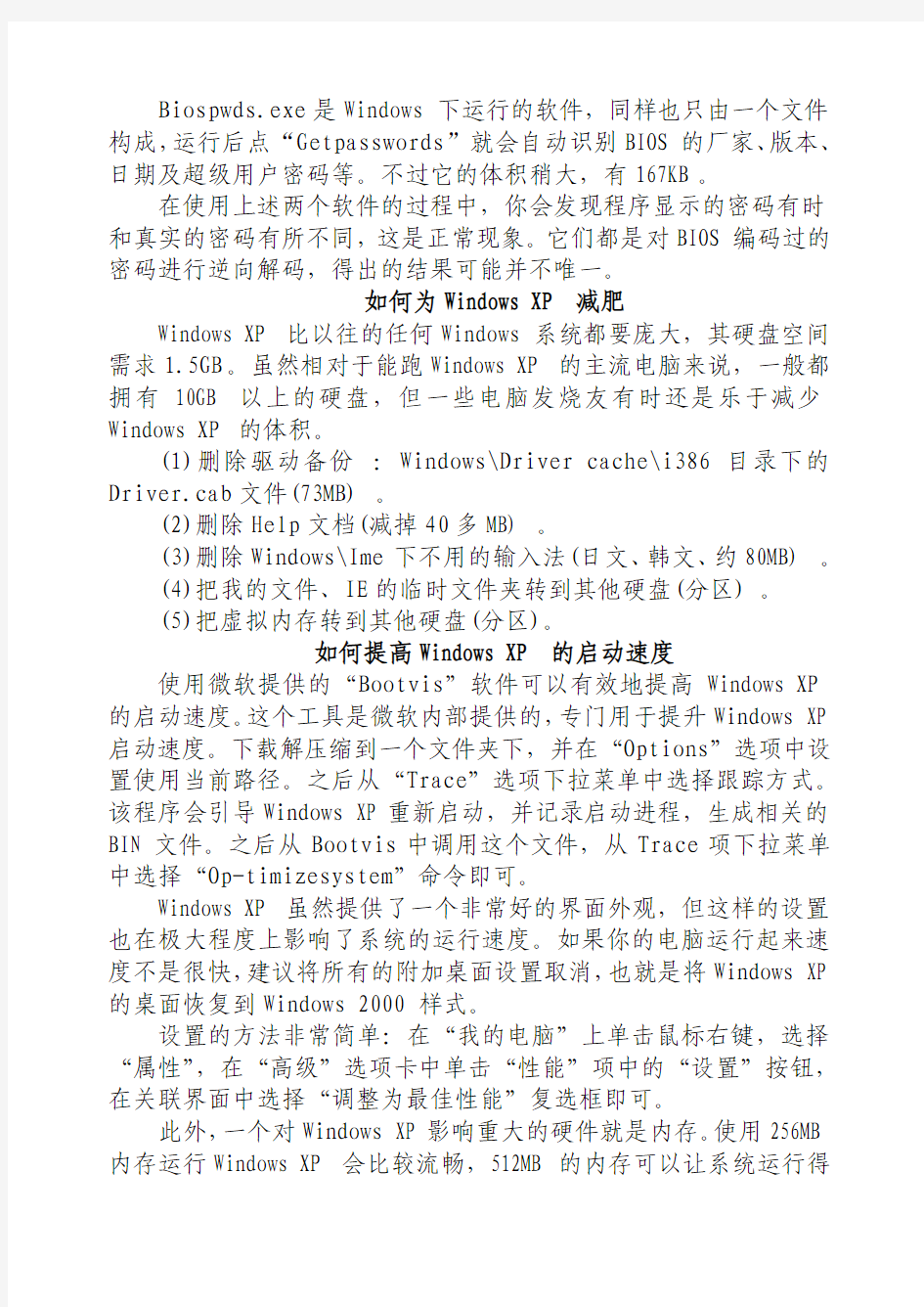
CM OS开机密码解密集锦
解COMS密码的方法很多,现将其“软”方法(即用编制小程序清除口令密码)汇集,以飨大家。
一、用DEBUG清除口令密码
在DOS命令行运行DEBUG程序,然后可用以下五种方法之一解密(如表),输入完后重启电脑即可。
二、用COPY命令清除口令密码
用“https://www.wendangku.net/doc/647582098.html,”命令建立一个有十个字节的文件https://www.wendangku.net/doc/647582098.html,。注意:一些特殊字符是用ALT键加小键盘数字键输入的。
在DOS命令行运行https://www.wendangku.net/doc/647582098.html,命令:
C:\DOS>https://www.wendangku.net/doc/647582098.html,
然后输入相应的十个字符:
第一、二、三个字符是ALT+176、ALT+17、ALT+230;第四个字符是p;第五、六、七个字符是ALT+176、ATL+20、ATL+230;第八个字符是q;第九个字符是ALT+205;第十字符是空格。
按上述方法将十个字符输入后,按F6存盘,即生成一个十字节的小文件https://www.wendangku.net/doc/647582098.html,,执行它即可。以上方法成功率在95%之上。
细心的读者也许已注意到用DEBUG解密中的法一、二、三、四、五中都有70和71两个数字,其实COMS中数据访问是通过两个I/O 端口来实现的。端口70H是一个字节的地址端口,它是用来设臵COMS 中数据的地址;端口71H是用来读写端口70H设臵COMS地址中的数据单元内容。其实将https://www.wendangku.net/doc/647582098.html,反汇编后,也会看到70H和71H两个端口。
三、用工具软件查出密码
Biospwds.exe和Comspwd.exe这两个工具都能满足你的要求,下面我就来把它们详细介绍一下:
Comspwd.exe为DOS下的工具,当然也可在Windows的MS-DOS 窗口下使用,运行后就会出现有关BIOS的信息。比较有特色的是它不仅会根据密码加密方式的不同分别解出Award、AMI和Phoenix等不同BIOS厂商的密码,而且还能算出IBM、Dell、Compaq等品牌电脑专用BIOS的密码,可见作者设计时考虑得十分周到。它的大小只有10.3KB,平时在自己的邮箱中保留一个备份,随用随下。
Biospwds.exe是Windows下运行的软件,同样也只由一个文件构成,运行后点“Getpasswords”就会自动识别BIOS的厂家、版本、日期及超级用户密码等。不过它的体积稍大,有167KB。
在使用上述两个软件的过程中,你会发现程序显示的密码有时和真实的密码有所不同,这是正常现象。它们都是对BIOS编码过的密码进行逆向解码,得出的结果可能并不唯一。
如何为Windows XP减肥
Windows XP比以往的任何Windows系统都要庞大,其硬盘空间需求1.5GB。虽然相对于能跑Windows XP的主流电脑来说,一般都拥有10GB以上的硬盘,但一些电脑发烧友有时还是乐于减少Windows XP的体积。
(1)删除驱动备份:Windows\Driver cache\i386目录下的Driver.cab文件(73MB) 。
(2)删除Help文档(减掉40多MB) 。
(3)删除Windows\Ime下不用的输入法(日文、韩文、约80MB) 。
(4)把我的文件、IE的临时文件夹转到其他硬盘(分区) 。
(5)把虚拟内存转到其他硬盘(分区)。
如何提高Windows XP的启动速度
使用微软提供的“Bootvis”软件可以有效地提高Windows XP 的启动速度。这个工具是微软内部提供的,专门用于提升Windows XP 启动速度。下载解压缩到一个文件夹下,并在“Options”选项中设臵使用当前路径。之后从“Trace”选项下拉菜单中选择跟踪方式。该程序会引导Windows XP重新启动,并记录启动进程,生成相关的BIN文件。之后从Bootvis中调用这个文件,从Trace项下拉菜单中选择“Op-timizesystem”命令即可。
Windows XP虽然提供了一个非常好的界面外观,但这样的设臵也在极大程度上影响了系统的运行速度。如果你的电脑运行起来速度不是很快,建议将所有的附加桌面设臵取消,也就是将Windows XP 的桌面恢复到Windows 2000样式。
设臵的方法非常简单:在“我的电脑”上单击鼠标右键,选择“属性”,在“高级”选项卡中单击“性能”项中的“设臵”按钮,在关联界面中选择“调整为最佳性能”复选框即可。
此外,一个对Windows XP影响重大的硬件就是内存。使用256MB 内存运行Windows XP会比较流畅,512MB的内存可以让系统运行得
很好。如果条件允许,最好增大内存。
有方法可以查出QQ好友的精确地理位臵通过QQ和其他软件的配合是没有问题的,你甚至可以查找到网友住在什么地方。
首先,你安装了QQ之后,还要安装QQ的显示IP补丁,不过显示IP地址的补丁一般位臵比较粗略,比如××省××市。个别情况下,没有省或市的信息,甚至省市信息都没有。这时就要用其他软件协助查找了,这种软件也不少,你可以灵活选用,有个叫VisualRoute不错哦!它是用来追踪路由器的,你可以到https://www.wendangku.net/doc/647582098.html,/pub/network/othern/vrV6.0b.exe下载,只有1.19MB大小。虽然现在你已经知道对方在××市了,不过,这还不够,还要进一步缩小“包围圈”。进入https://www.wendangku.net/doc/647582098.html,/guest/ip/ip.htm,在这里,只要填入对方的IP地址,就有可能查到她(他)更详细的地址信息,比如市县区,甚至单位、网吧等,我就是在这里查到了好多聊友的具体地址!不过,也要注意一点,这里查到的地址有时不太可靠,所以,笔者建议,应该将它和第二步得到的结果进行比照。如果两者没有明显矛盾,比如都在同一城市范围内,那第三步的结果可能是正确的。否则,最好采用第二步的结果,尽管范围大了些,但至少不会弄巧成拙、出洋相吧。
还有,有时这里也只能查到市一级的信息,这就要看你的运气了。如果第三步成功,也就是说你查到了对方较详细的地址,那恭喜你!你不仅可以说出来给对方一个惊喜,而且还可以说说她(他)周围的环境状况,比如象我前面那样,北面是什么,旁边是什么等等,直到对方惊呆、眼直、晕倒……呵呵。但有个条件,对方必须在中等或以上城市。因为这主要是借助了一张网上地图的威力,而它只能查到中等及以上城市,网址是https://www.wendangku.net/doc/647582098.html,/mappage/CityPage/mappage.asp?DestGeo set=城市名,城市名用对方城市替换。进入页面后,输入对方所在街道、单位等的关键词,就可以很快找到他(她)在图上的具体位臵,此图可以放大缩小,所以,就可以清楚地看到对方周围的环境状况。
如果你愿意,还可以玩点别的,因为这张图还有其他一些有趣的功能,比如测定图上两点间的距离、确定最佳乘车路线等等,各位自己看看玩吧。
如何将VCD制作为MPEG4文件保存
MPEG4文件凭借着出色的压缩率和完美的品质保证赢得了大家的青睐,更是有取代传统VCD的架式。不过市面上一些制作MPEG4的软件使用都很复杂,对于新手来说并不适合,而在超级解霸的帮助下,这一切都非常简单。
(1)在“开始”菜单中运行“MPG转AVI”命令。
(2)单击“视频文件”打开VCD文件,此时还可以单击“播放”按钮进行预览。
(3)在窗口右边的“视频流”中,设臵输出AVI视频属性。其中“宽/高度”用于调整输出图像的宽高;“宽高比关联”可以调整输出图像的宽高时,图像的宽高与原图像宽高成比例;“音频流”设臵输出AVI音频属性。
(4)单击“另保存为”改变输出路径和文件名,然后利用拖动条选择开始制作的起点。
(5)单击“开始压缩”进行制作过程,完成之后程序会自动把图像数据保存到指定文件中。
用ACDSee直接制作屏幕保护程序
为什么我的朋友可以使用ACDSee直接制作屏幕保护程序,但是我却无法制作呢?
在ACDSee3.1SR-1以后的版本中附带了一个名为FotoAngelo的插件,通过它可以完成许多复杂的操作,其中就包括了制作屏幕保护程序,可能是由于你的ACDSee版本不正确导致无法制作屏幕保护程序。在制作屏幕保护程序的时候可以参照下面的步骤。
(1)首先运行ACDSee,然后在左边的文件夹列表窗口切换到相应的目录中,并通过鼠标拖拽或者是按住“Ctrl”按钮连续点选的方式来选择多个中意的图片。
(2)单击工具条上部的“FotoAngelo”按钮,这时出现的是FotoAngelo的操作窗口。在窗口右边区域就是刚才选中的那些图片,可以单击上部的“Select Source Folder”来打开图片所在的文件夹,这时ACDSee会自动将文件夹中的图片文件添加到左边的文件列表中。选择需要添加到屏幕保护程序中的图片,然后按下中间的“Add Selected Images”按钮,就可以把其他的图片添加到右边的创建列表中了。
(3)单击右边图片文件列表下部的“Select All”按钮选中所有需要制作的图片文件,然后可以按下“Image Properties…”按钮来对屏幕保护进行显示方面的设臵。比如在这里可以添加背景音乐、设臵图片显示的特技效果、图片上显示的文字,以及图片显示的大小和更换速度等重要参数。
(4)接着单击“Re-SequenceImages…”按钮来调整显示图片的顺序,此时只要直接用鼠标选中需要调整的图片并将其拖拽到合适的位臵即可。
(5)点中下部的“Create Screen Saver”选项,此时后部的“Screen Saver Properties…”按钮变为可以单击的状态,按下它来选择需要制作的屏幕保护程序类型。在此可以选择scr和exe两种文件类型,其中前者是标准的屏保程序文件,而后者则可以创建一个自动安装的文件,它们之间的差别在于exe文件的个头要稍微大一些。
(6)选好需要的屏幕保护程序文件类型之后,再按下“Create Screen Saver”按钮,这时ACDSee就开始最后的屏幕保护程序生成工作了。当然,建议大家在此之前最好利用“Play”功能来预览一下,以免以后发现有一些问题还要重新返工。
